Настройка почтовых ящиков на домене для аккаунтов Google
Арбитраж трафика / Мануалы / Статьи / Обучение
Введение
В этом руководстве мы создадим почтовые ящики на домене, которые впоследствии будут использоваться для рекламы. Преимуществом таких доменных почт является их устойчивость к блокировкам и возможность создания в больших объемах быстро и массово.
Этапы выполнения
- Создаем список имен для почтовых ящиков.
- Регистрируем аккаунт на Hostland.ru и выбираем домены.
- Регистрируем Google Workspace, используя любую почту.
- Создаем почтовые ящики на домене.
Полезные сервисы
- Hostland.ru
- Google Workspace
- Файлы с доменами
В одном аккаунте можно создать до 50 почтовых ящиков. Начнем с генерации имен для наших аккаунтов.
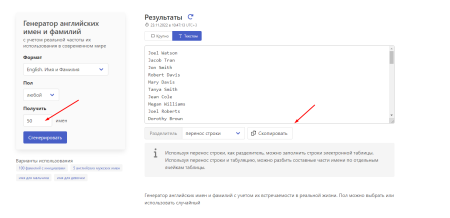
Сгенерированные имена сразу сохраняем в таблицу. Первое имя регистрируем в Google, как обычно добавляя двухфакторную аутентификацию (2ФА).
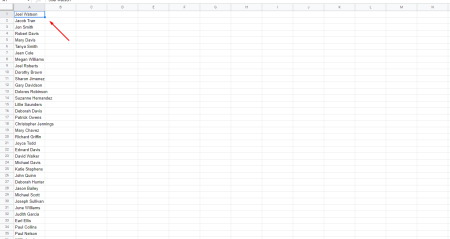
Все имена сохраняем в базе для последующего использования.
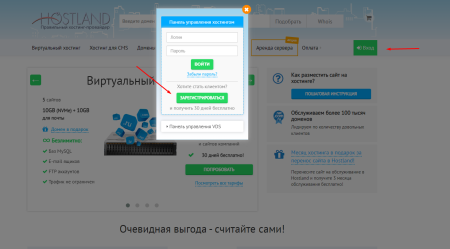
Заходим на Hostland.ru, регистрируем учетную запись, указав только почтовый адрес.
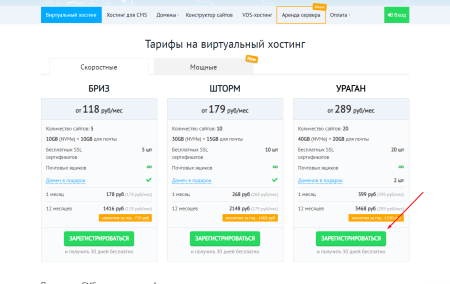
Выбираем максимальный тариф (оплата не потребуется).
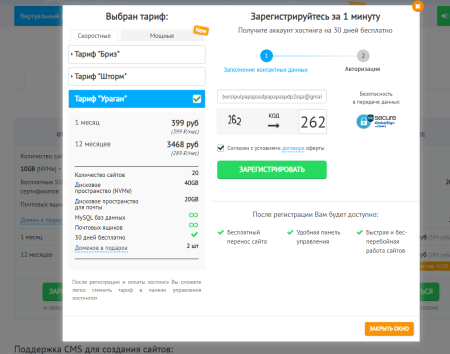
Вводим почтовый адрес и капчу, затем нажимаем «зарегистрировать».
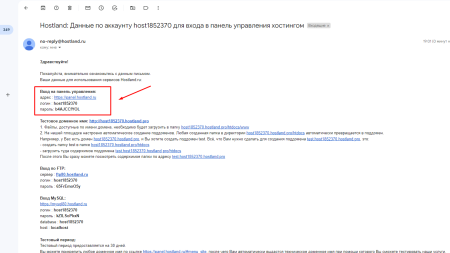
После регистрации проверяем почту – доступ к панели управления Hostland придет на указанный адрес.
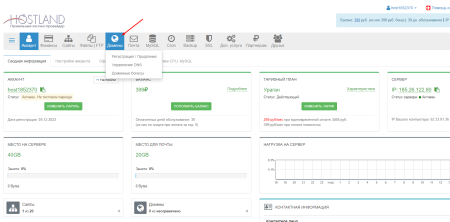
Используем данные для входа в панель управления.
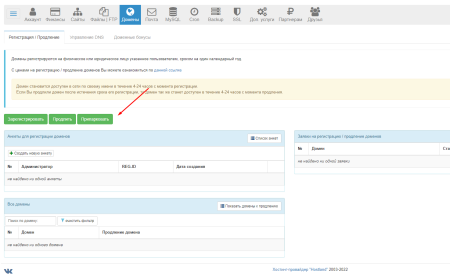
Открываем раздел «Домены» в админ-панели.
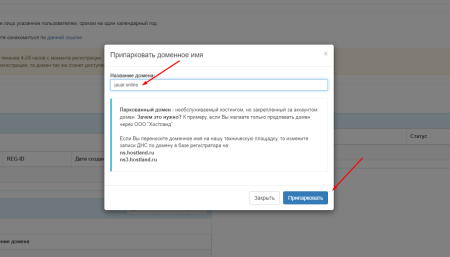
Выбираем опцию «Припарковать домен».
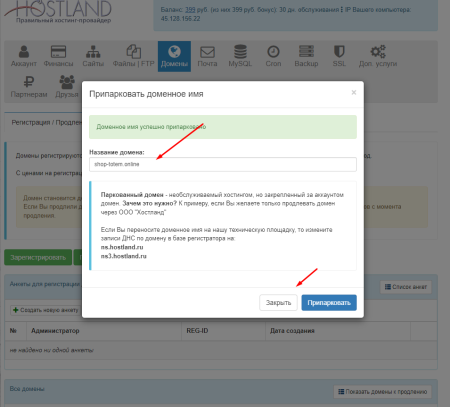
Из подготовленного файла с доменами выбираем нужный домен и вставляем его в поле для парковки.
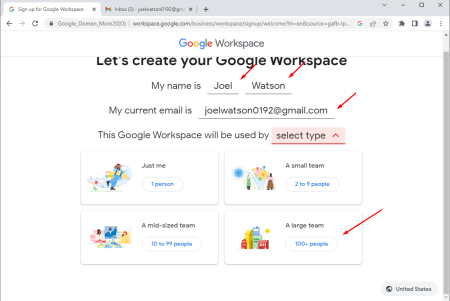
После успешной парковки появится соответствующее сообщение, после чего можно закрыть это окно.

Возвращаемся в Google Workspace, заполняем любые имя и фамилию, указываем почту на mail.ee и выбираем количество сотрудников 100+.
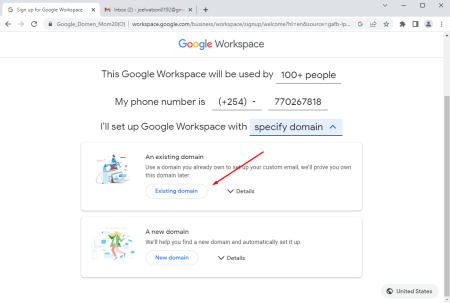
Продолжаем регистрацию Workspace, указывая произвольный номер телефона – смс не потребуется.
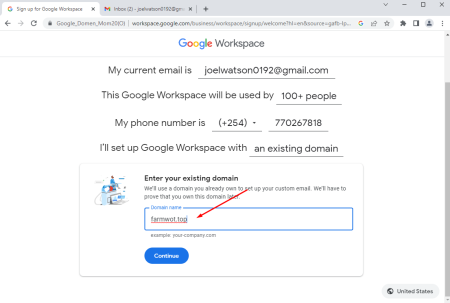
На следующем шаге выбираем «Существующий домен» (Existing Domain).
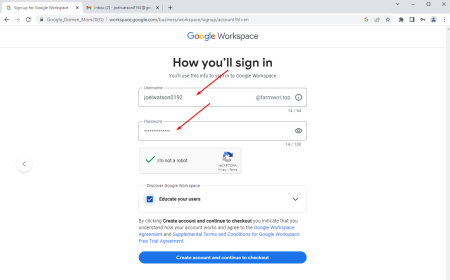
Важно: не используйте первый домен, предложенный сайтом; выбирайте домены только из подготовленного списка.
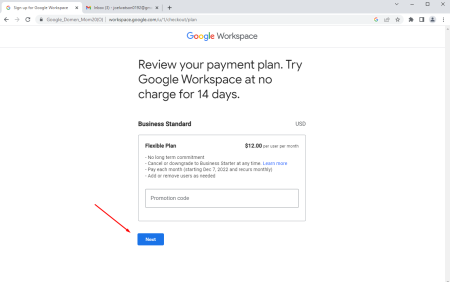
Вводим один из доменов из нашего файла.
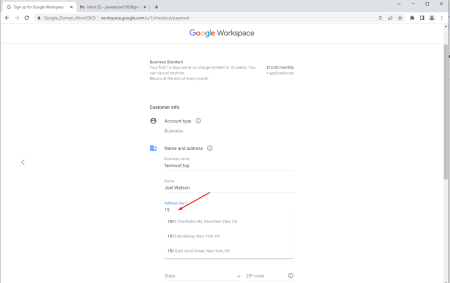
Создаем первую доменную почту – учетную запись администратора. Можно указать логин и пароль от основного Google-аккаунта.
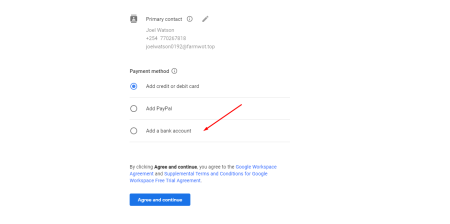
Нажимаем «Далее» (Next) для продолжения.
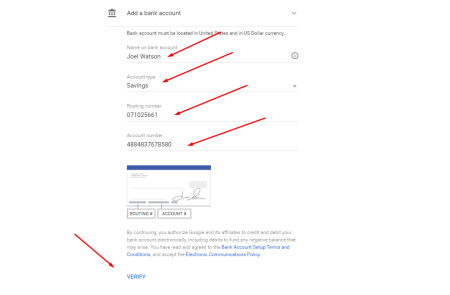
В строку Address Line 1 вводим несколько цифр, поиск сам предложит варианты – выбираем любой из предложенных.
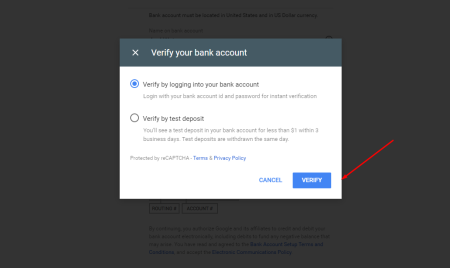
Для метода оплаты выбираем Bank Account.
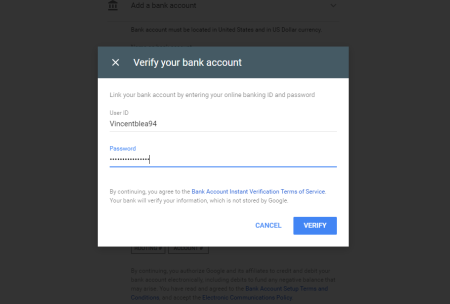
Имя указываем такое же, как в Google-аккаунте. Тип счета – сберегательный (savings). Номер маршрута (Routing Number) и номер счета (Account Number) можно запросить у тимлида. Вводим данные и нажимаем «Подтвердить» (Verify).
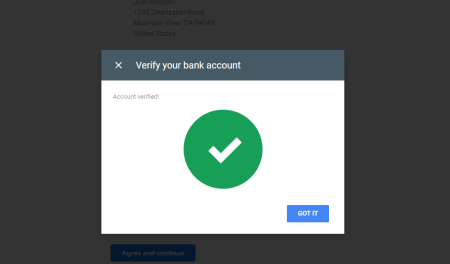
Повторяем процесс подтверждения, вводя логин и пароль, и еще раз нажимаем «Подтвердить».
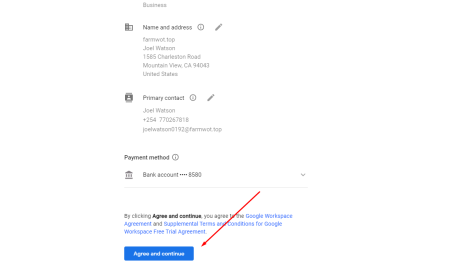
После успешного подтверждения данных можно переходить к следующему шагу.
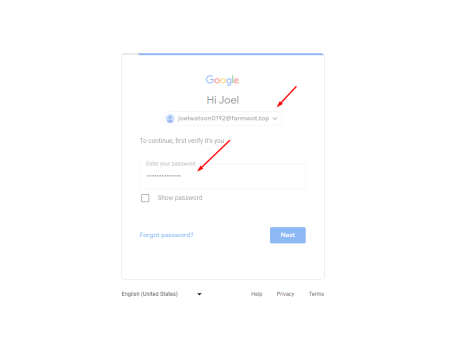
Соглашаемся с условиями и принимаем правила использования.
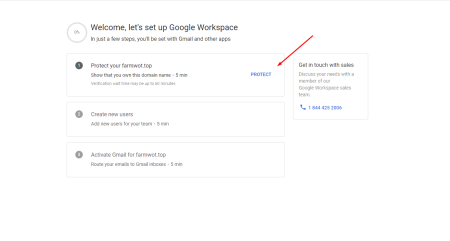
Переходим в почту администратора для дальнейшей настройки.
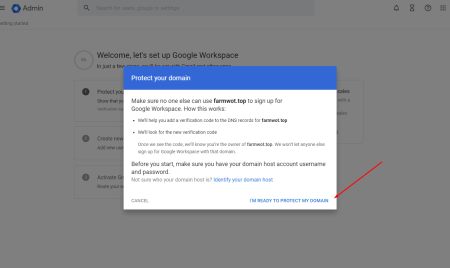
Для защиты домена нажимаем «Protect», выбираем «Защитить мой домен» (Protect My Domain).
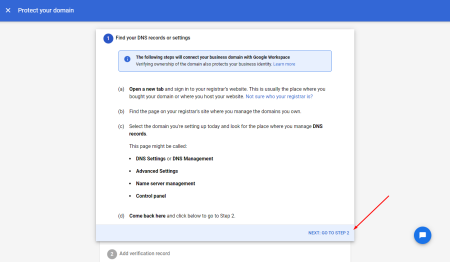
Переходим ко второму шагу, листая страницу вниз.
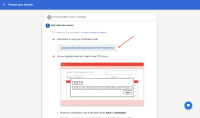
Копируем ключ подтверждения, чтобы добавить его в настройки DNS.
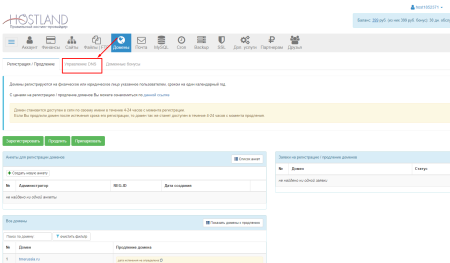
Открываем раздел «Управление DNS» для настройки.
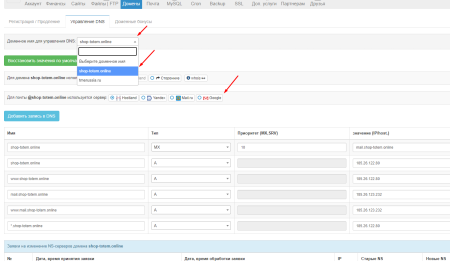
В разделе управления DNS выбираем домен и указываем сервера Google.
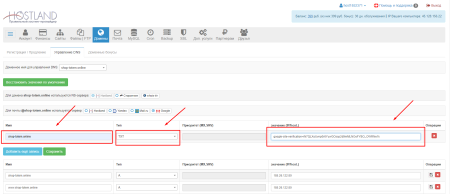
В левое поле вводим название домена, в поле Type выбираем TXT, а в правое поле вставляем ключ подтверждения из Google.
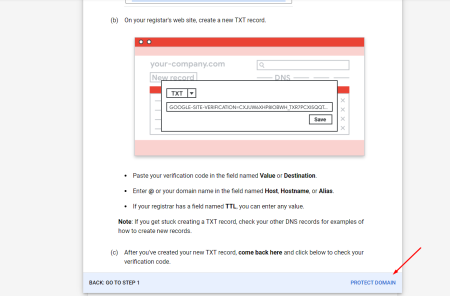
После добавления ключа возвращаемся в Google Workspace и нажимаем «Protect Domain» для завершения.
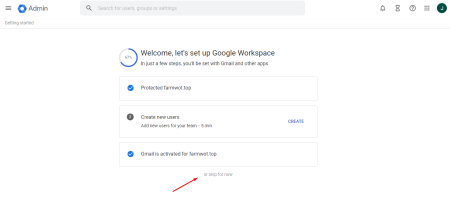
На этом этапе можно нажать «Пропустить» (Skip for Now), чтобы завершить настройку.
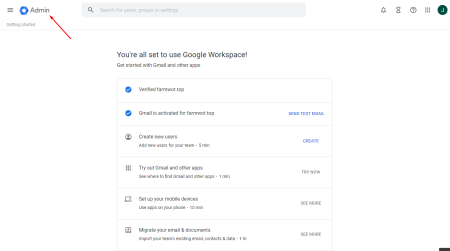
На главной странице админ-панели в разделе Users выбираем Manage для добавления новых пользователей.
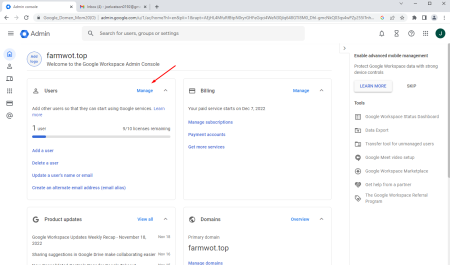
Нажимаем «Добавить нового пользователя» (Add New User).

Указываем имя и фамилию, Google предложит логин для почты нового аккаунта. При необходимости добавляем несколько цифр к логину и нажимаем «Добавить пользователя».
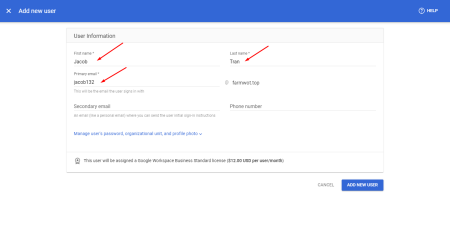
Сохраняем логин и пароль для почты в таблицу, чтобы не потерять доступ в будущем.
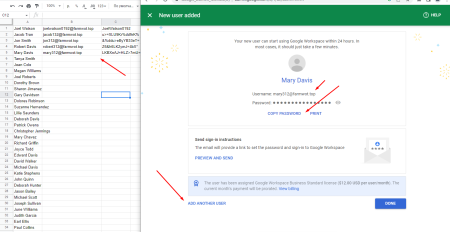
Готово!
Таким образом, можно быстро создать множество почтовых ящиков. Ничего сложного, правда?
Для тех, кто стремится профессионально развиваться в фарме аккаунтов фб*, посмотрите курс, который научит всем тонкостям и поможет избежать ошибок!




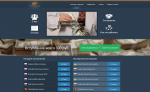
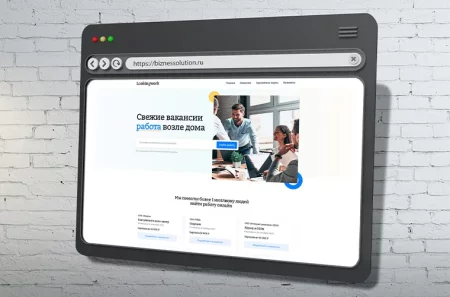
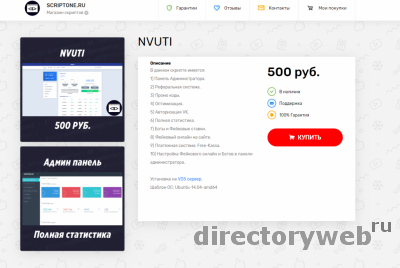
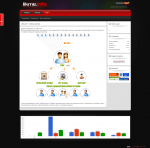




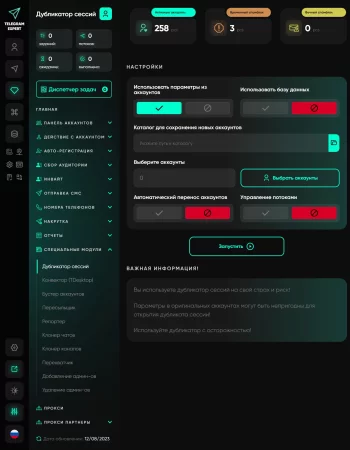
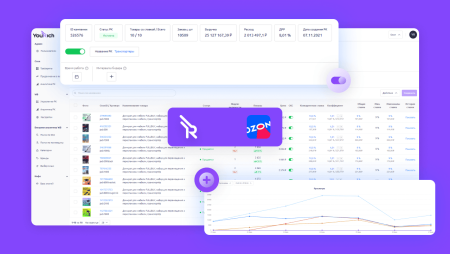



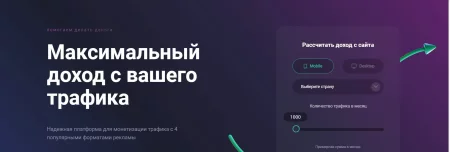

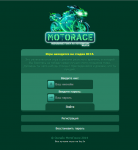

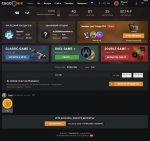
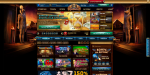

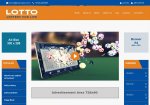
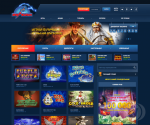
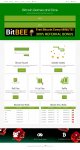
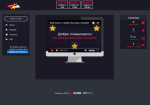
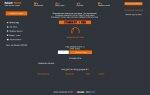

Отзывы